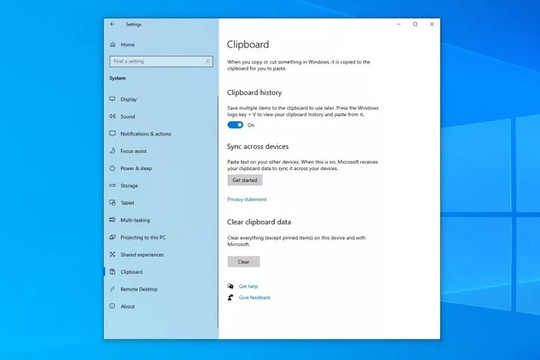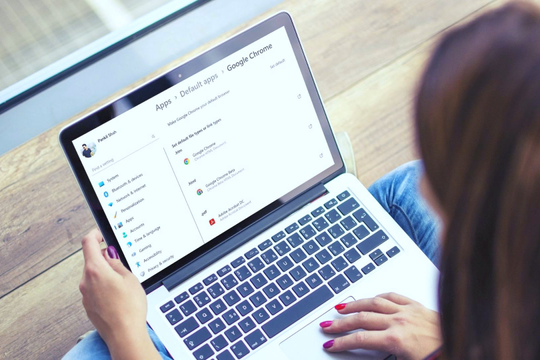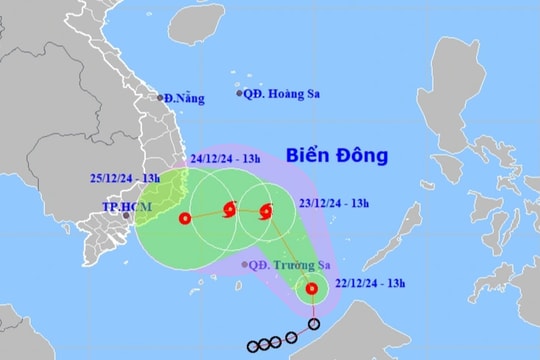.jpg)
Đa số chúng ta đều rất ít khi thực hiện thao tác gỡ USB an toàn trước khi rút nó ra khỏi máy tính. Đây là một trong những nguyên nhân gây ra lỗi dữ liệu trên USB. Thao tác gỡ USB an toàn trước khi rút nó ra khỏi máy tính rất quan trọng. Nó đảm bảo mọi tiến trình dữ liệu đã hoàn tất, đồng thời thông báo cho các ứng dụng biết USB sẽ được gỡ ra khỏi máy tính. Nhờ đó, dữ liệu sẽ được đảm bảo an toàn.
Windows có sẵn tính năng Quick Removal cho phép gỡ USB nhanh không cần thực hiện thao tác gỡ an toàn. Đổi lại, tốc độ truyền dữ liệu sẽ giảm đáng kể.
.jpg)
Thao tác gỡ an toàn USB trên máy tính Windows 11/10 khá đơn giản. Bạn chỉ cần truy cập This/My PC, tìm đến ổ đĩa bạn muốn gỡ an toàn, nhấp chuột phải lên nó, rồi chọn tùy chọn Eject.
.jpg)
Nếu thấy quy trình trên quá rườm rà, bạn có thể rút ngắn nó bằng cách tạo phím tắt gỡ nhanh USB an toàn.
Sau đây là hướng dẫn chi tiết cách tạo phím tắt gỡ nhanh USB an toàn trên máy tính Windows 11 hoặc Windows 10.
Tạo shortcut gỡ nhanh USB an toàn trên Windows 11/10
Nhấp chuột phải lên vị trí trống bất kỳ trên màn hình desktop và chọn New > Shortcut.
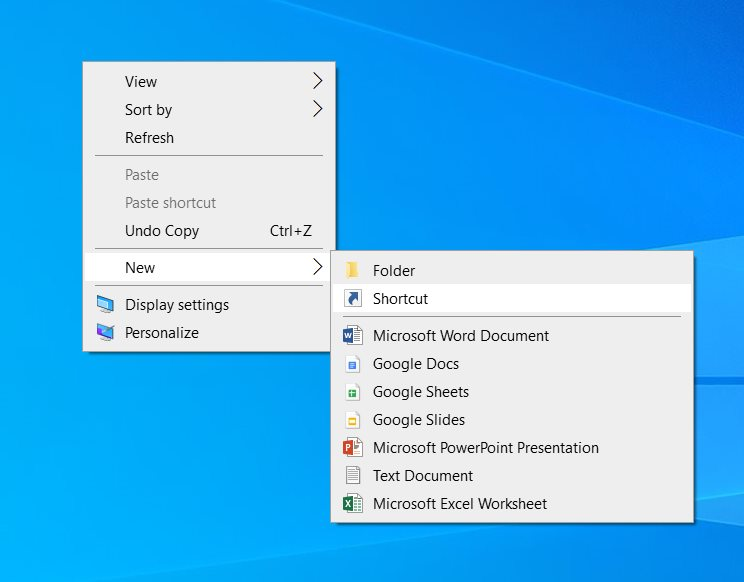
Thao tác trên sẽ mở hộp thoại tạo shortcut mới. Tại đây, bạn gõ câu lệnh RunDLL sau và bấm nút Next.
%windir%\System32\rundll32.exe shell32.dll,Control_RunDLL hotplug.dll
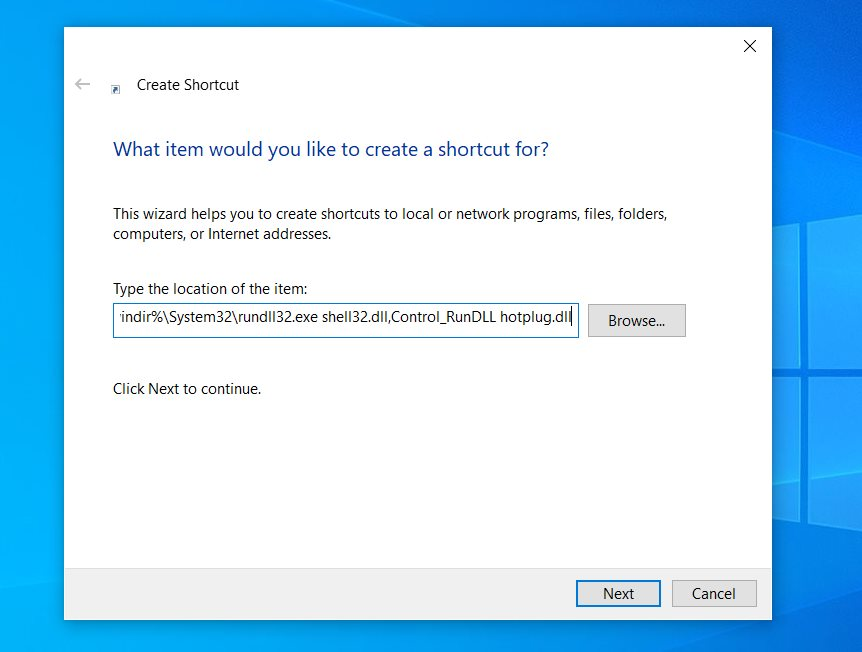
Đặt tên bất kỳ cho shortcut, ví dụ Safely Remove Hardware và bấm nút Finish.
Quay lại màn hình desktop và bạn sẽ thấy một shortcut mới tên Safely Remove Hardware ở đó.
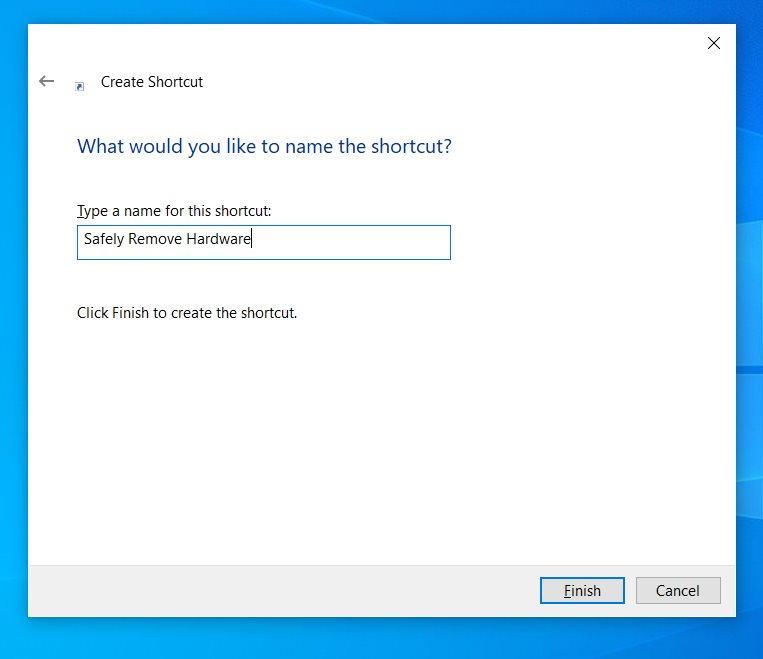
Bây giờ, bạn bấm chuột phải lên shortcut này và chọn Properties.
Tìm đến thẻ Shortcut và đặt con trỏ chuột vào ô Shortcut key.
Bấm phí S trên bàn phím. Thao tác này sẽ tự động gán phím tắt Ctrl + Alt + S cho shortcut Safely Remove Hardware.
Bấm nút Apply sau đó bấm nút OK.
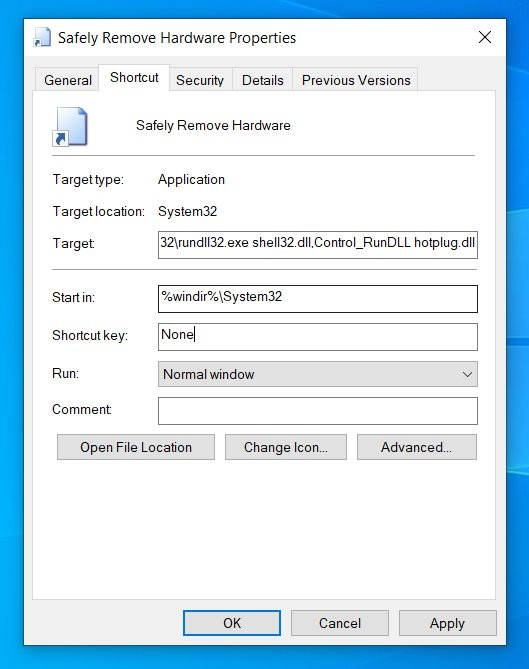
Không gỡ an toàn ổ USB có sao không?
Việc rút USB ra khỏi PC khi không gỡ an toàn nó không làm hại máy tính hoặc bản thân USB, nhưng có thể làm hỏng dữ liệu do quá trình truyền tải bị ngắt đột ngột. Bởi vậy, tốt nhất bạn nên tháo USB an toàn trước khi rút nó ra khỏi máy tính.



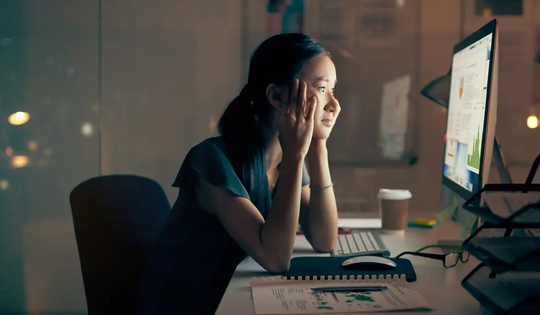

.jpg)